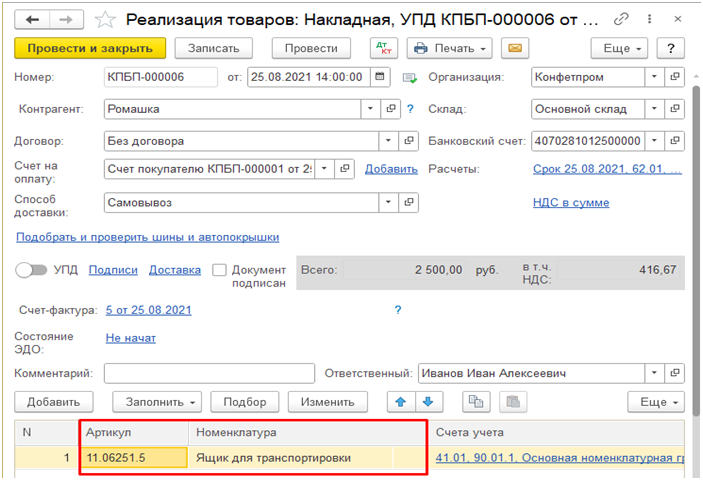Часто для удобства работы с ТМЦ требуется видеть артикул товаров в справочнике Номенклатура, в табличных частях документов учета ТМЦ или выводить в печатных формах, например, в счетах на оплату.
Наличие артикула позволяет контролировать, насколько корректно осуществляется учет товаров на складе, помогает оперативно найти нужный товар, провести инвентаризацию и многое другое. В результате повышается скорость работы на складе и уменьшается число ошибок в учете товара.
Настройка печатных форм документов по ТМЦ
Настроить вывод артикула или кода товара в печатных формах документов по ТМЦ можно в разделе Администрирование – Параметры учета — Печать артикулов:
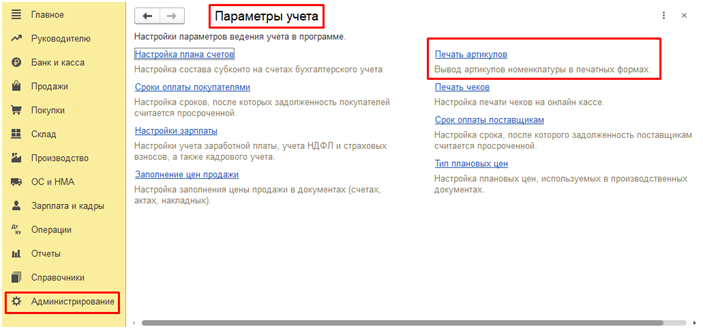
По умолчанию в настройке Печать артикулов установлен переключатель Ничего не выводится.
Вам необходимо указать нужную настройку:
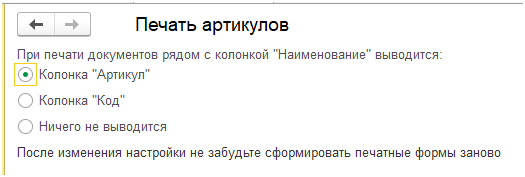
При формировании печатных форм артикул будет выводиться рядом с наименованием ТМЦ, при условии, что Артикул заполнен в справочнике Номенклатура:
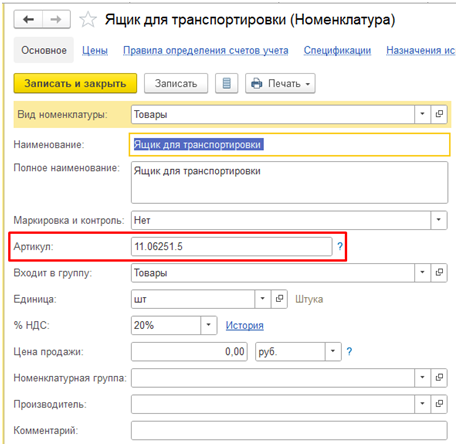
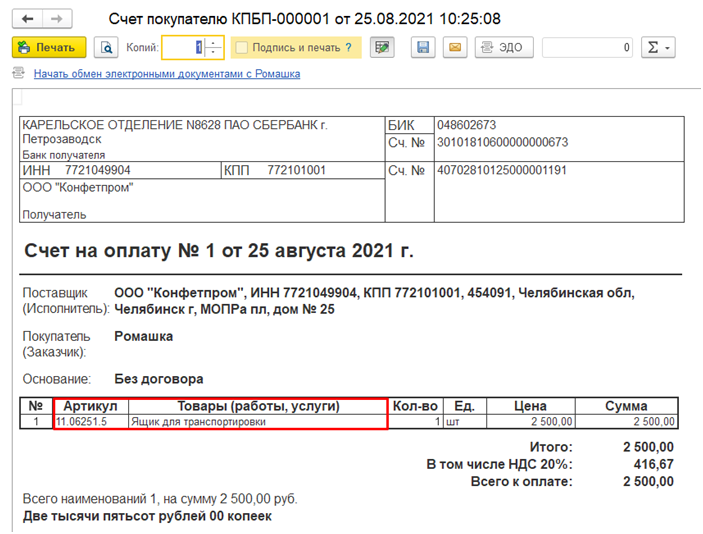
Настройка документов по ТМЦ
Для вывода артикула в табличной части документов по ТМЦ необходимо по кнопке Еще в форме документа выбрать команду Изменить форму:
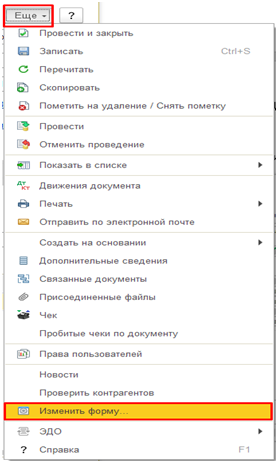
В форме настройки последовательно раскройте группы Товары и Номенклатура нажатием на «+» перед группой, установите галочку у поля Артикул. По кнопке ОК сохраните настройки:
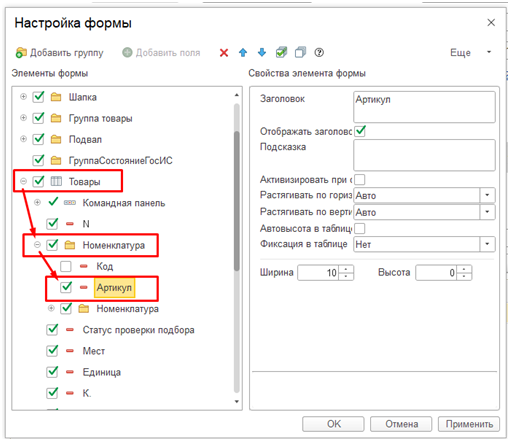
В табличной части документов рядом с наименованием ТМЦ будет выведен артикул: